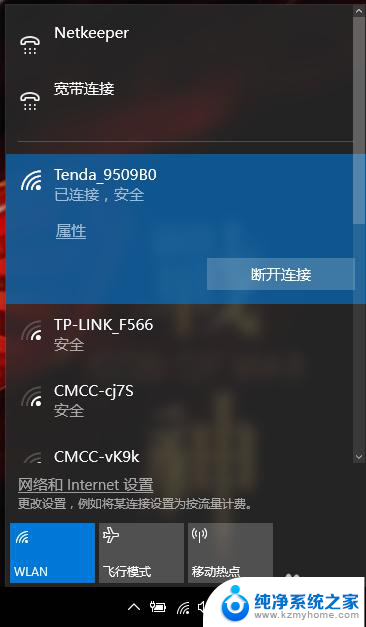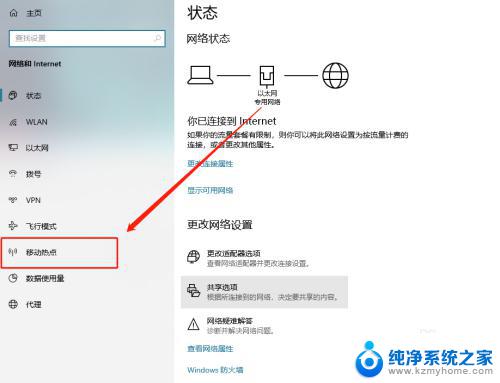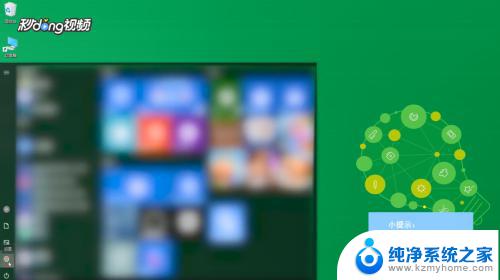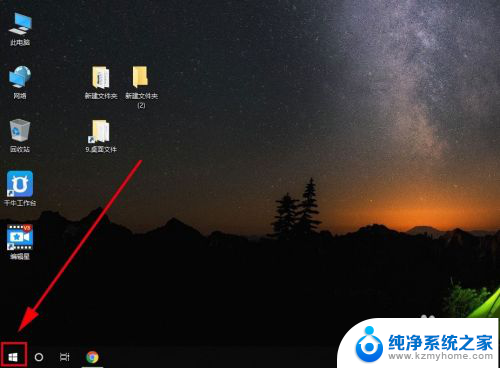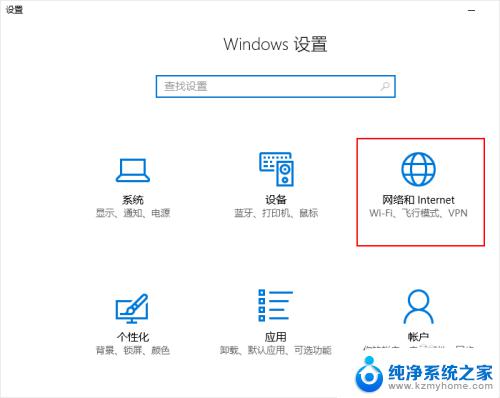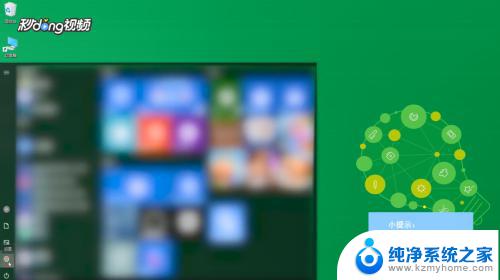笔记本开启热点 win10如何设置默认开启热点
在现代社会中网络已经成为我们生活中不可或缺的一部分,当我们需要在外出时仍然保持网络连接时,笔记本电脑的热点功能就显得尤为重要。对于许多人来说,在每次使用笔记本电脑时都手动开启热点功能可能有些繁琐。有没有办法可以设置默认开启热点呢?事实上对于使用Windows 10操作系统的用户来说,他们可以通过一些简单的步骤来实现这一目标。接下来我们将一起来探讨一下在Win10中如何设置默认开启热点的方法。
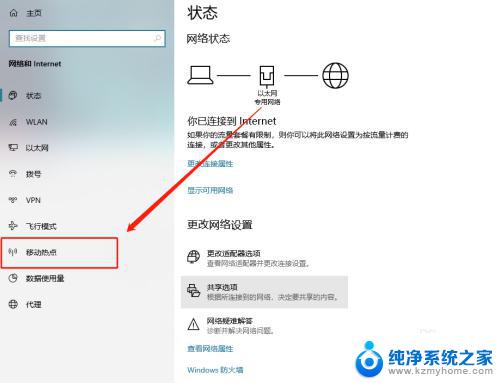
win10自动开启热点的设置方法:
1、点击开始菜单点击齿轮按钮,找到“网络和Internet”。在网络和Internet中点击“移动热点”;
2、先点击“编辑”修改热点的网络名称和网络密码,修改完毕保存后。回到这个界面,点击“与其他设备共享我的Internet连接”下的滑动开关至“开”;
3、这仅仅是打开热点共享,不过如果一定时间没有连接。或者熄屏后一段时间,系统会自动将共享热点关闭,所以还要进一步修改。这个时候,在桌面右键单机此电脑,选择“管理”;
5、双击无线网卡弹出属性对话框,切换到“电源管理”中,取消勾选“允许计算机及关闭此设备以节约电源”;
6、按下开始菜单,输入“电源”弹出设置界面,下拉找到“睡眠”,选择“从不”即可(接通电池的情况下还是默认不改为好)。
通过上述步骤进行操作设置后大家就不必头疼win10系统中热点功能不会自动开启的问题了!
以上就是关于笔记本开启热点的全部内容,如果有遇到相同问题的用户可以按照以上方法来解决。